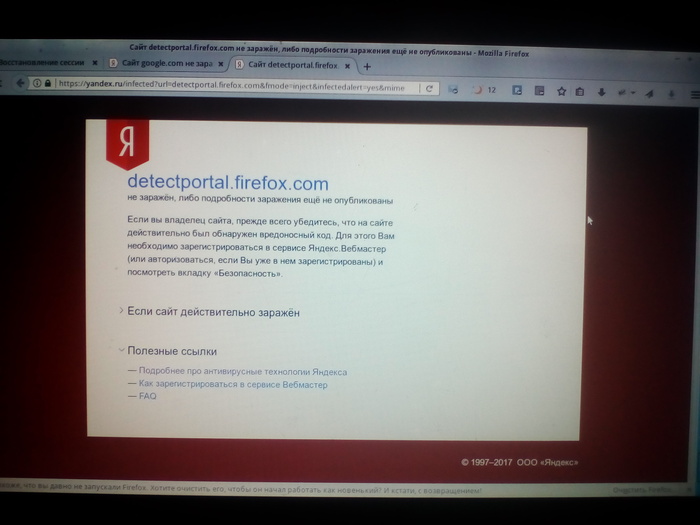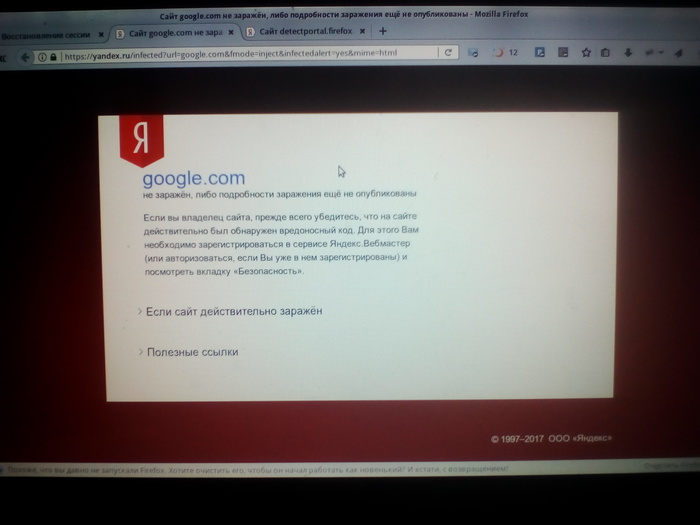Информационная безопасность IT
Эксперимент Mozilla приведёт к утечке данных, вводимых в адресной строке Firefox
Компания Mozilla объявила (анонс на немецком языке) о намерении провести эксперимент, который затронет 1% пользователей новых установок Firefox в Германии, и приведёт к передаче данных, вводимых в адресной строке, сторонней коммерческой компании.
Суть эксперимента в том, что у части пользователей будет включено дополнение Cliqz, которое ранее уже предлагалось для опционального тестирования в рамках проекта TestPilot, а теперь будет активировано по умолчанию. Дополнение Cliqz реализует новый режим быстрого доступа к поисковым системам из адресной строки, позволяющий по мере набора ключевых слов сразу наблюдать выводимый поисковыми системами результат с раскрытием некоторых видов информации. Например, при запросе "погода" сразу покажется прогноз погоды, "курс валюты" - курс валюты и т.п. В качестве одного из преимуществ Cliqz упоминается блокирование отслеживания поисковыми системами данных о предпочтениях конкретного пользователя, благодаря анонимизации транслируемого результата.
Проблема состоит в том, что для обеспечения работы дополнения все вводимые в адресной строке данные передаются на сервер сторонней коммерческой компании Cliqz GmbH, которая получает доступ к информации об открываемых пользователем сайтах и вводимых через адресную строку запросах. Утверждается, что данные передаются анонимно и никак не привязываются к пользователю, но при этом компании известен IP-адрес пользователя и невозможно удостовериться в том, что привязка к IP удаляется, данные не оседают в логах или скрыто не используются для определения предпочтений.
Из других достижений Mozilla в области отслеживания активности пользоватлей можно отметить включение в Firefox 56 отправки по умолчанию обезличенных сведений о взаимодействии с браузером (число открытых вкладок и окон, число просмотренных сайтов, тип установленных дополнений, размер сеансов, статистика по обращениям к поисковым сервисам) и текущем окружении пользователя (версия браузера, ОС, настройки оборудования, размер ОЗУ, базовые сведения о крахах). Рассматривается возможность расширение накапливаемых данных информацией о посещаемых сайтах. Кроме того, браузер Firefox Focus для iOS по умолчанию отправляет статистику об использовании приложения на серверы сторонней компании Adjust, при этом на официальном скриншоте секции настроек, опубликованном в анонсе приложения, часть экрана с информацией о передаче статистики была вырезана, чтобы лишний раз не привлекать внимание к данной особенности.
Незаметный обход пароля Windows без его смены или сброса [Подробная инструкция]
Дисклеймер: данная статься создана исключительно в ознакомительных целях и не побуждает к действиям. Автор статьи не имеют никакого отношения к разработчику ПО, представленного в данной статье.
В прошлом моём посте о сбросе паролей учетных записей Windows и утилиты SysKey в комментариях товарищ @pfsenses подсказал, что существует такой продукт, как Kon-Boot for Windows. О нём я сегодня и расскажу.
Kon-Boot - программный продукт, который изменяет содержимой ядра Windows во время загрузки системы, обходя авторизацию Windows. Таким образом, данная программа позволяет зайти в защищённую учётную запись без пароля. Пароль при этом не изменяется и не сбрасывается. При следующей нормальной загрузке Windows содержимое ядра восстанавливается и система вновь просит пароль для доступа в учётную запись. Kon-Boot может быть загружен через CD-диск или USB-устройство. Загружается через BIOS, аналогично, например, установщику Windows и другим подобным программам.
Поддерживает следующие версии Windows: XP (начиная с SP2), Vista, 7, 8 (8.1), 10, а также Windows Server 2003 и Windows Server 2008.
Для удобности добавил в архив портативную версию UltraISO и отдельно в папку скопировать ISO образ Kon-Boot.
==========================
(1) ЗАПИСЬ KON-BOOT НА USB-НАКОПИТЕЛЬ
Инструкция проще некуда. Для начала необходимо записать образ на флешку, либо диск. Это можно сделать с помощью встроенного установщика, он находится в папке "Установщик Kon-Boot". Но я рассмотрю универсальный метод записи на флешку (этим же методом записываются любые ISO образы на флешку, даже установщики Windows), так как он мне привычнее и удобнее. Просто не люблю использовать сторонние установщики.
1. Открываем UltraISO.exe из папки "UltraISO Portable"
2. Заходим в меню "Файл" > "Открыть..." и выбираем ISO образ "kon-bootCD.iso" из папки "ISO образ отдельно"
В верхней части программы UltraISO или если вы откроете архивом сам ISO образ, вы можете увидеть, что образ пустой. Это не так, просто некоторые архиваторы и программы не видят BOOT-область в образе. Если вы его откроете 7-zip'ом, то увидите папку [BOOT]. Так что не пугайтесь.
3. Далее в меню "Самозагрузка" выбираем пункт "Записать образ Жёсткого диска..."
4. Тут мы выбираем нужную нам флешку, при необходимости форматируем (кнопка "Форматировать") и нажимаем кнопку "Записать"
5. На следующий вопрос отвечаем "Да"
6. Через некоторый промежуток времени образ запишется на флешку и она будет полностью готова к использованию.
==========================
(2) ИСПОЛЬЗОВАНИЕ KON-BOOT
Тут ещё проще. Вставляете флешку и в приоритете запуска BIOS выставляете USB-накопитель. Это делается через настройки BIOS, либо дополнительное меню приоритетности устройств. Как это сделать именно на вашей материнской карте можете найти в Интернете.
Далее вы увидите на экране надпись Kon-Boot и после этого начнётся загрузка Windows.
На стадии ввода пароля просто оставьте поле пустым, либо можете написать случайные символы. Windows примет их как за правильный пароль и пропустит в систему.
![Незаметный обход пароля Windows без его смены или сброса [Подробная инструкция] Windows, Безопасность, Пароль, Взлом, IT, Гифка, Длиннопост](https://cs8.pikabu.ru/post_img/2017/10/04/2/1507076802192669108.jpg)
Создание точки доступа на ноутбуке
Приветствую, уважаемые!
Имеется следующая проблема. На Вин10 не получается создать хотспот подключение. К ноутбуку подходит кабель с подключением по PPOE. На ноуте интернет есть. Стандартные средства винды пишут о том, что создание хотспота невозможно, потому что компьютер не подключён ни к одной из сетей...
Пробовал сторонние проги по созданию точек доступа, не пашут. Пытался создать через командную строку, не выходит. Купил отдельный адаптер вай фай, ничего. Создать сеть не удаётся. Погуглил, внятного ничего не нашёл. Может, есть у кого опыт? Подскажите!)
Сброс паролей Windows и утилиты SysKey. Способ защиты данных на компьютере с помощью шифрования диска [Подробные инструкции]
Предыдущий пост: https://pikabu.ru/story/kak_postavit_parol_na_vklyuchenie_wi...
В конце предыдущего поста я обещал рассказать, как снять пароль, поставленный с помощью утилиты SysKey. Описанный ниже способ снимает не только пароль SysKey, но и все пароли, которые стоят на учетных записях Windows.
Далее расскажу, как всё-таки защитить свои данные на компьютере от посторонних глаз наилучшим способом.
==========================
(1) СБРОС ПАРОЛЕЙ
Нам понадобится: Образ Windows, записанный на диск или флешку.
1. Запускаемся с флешки или диска.
2. Нажимаем комбинацию клавиш SHIFT+F10 и вводим команду: explrorer
3. Откроется системный проводник. Вам необходимо попасть в директорию: D:\Windows\system32\config. Обращаю ваше внимание, что если у вас системный диск имеет литеру "C", то в данном проводнике он будет под литерой "D", так как литеру "С" резервируется системой.
4. Тут необходимо удалить все те файлы, которые начинаются со слова "SYSTEM". Как правильно это файлы: SYSTEM, SYSTEM.LOG, SYSTEM.LOG1, SYSTEM.LOG2 и ещё какие-то.
5. После этого закрываем все окна, которые есть на экране и компьютер уходит в перезагрузку. При перезагрузке начнется процесс "Загрузка файлов..."
6. После этого вы попадёте в режим восстановления. Вам зададут некоторые вопросы на английском языке. На них можно ответить "No".
7. После этого Windows сам восстановит необходимые файлы и перезагрузит компьютер
8. После перезагрузки вы попадёте в Windows. Пароль от SysKey сбросится. Также сбросятся пароли от учётных записей Windows.
==========================
(2) ЗАЩИТА ДАННЫХ С ПОМОЩЬЮ ШИФРОВАНИЯ
И всё-таки, как защитить свой компьютер от чужих глаз? Всё довольно просто. Если вы ставите пароль на вход в Windows, то в любом случае извне можно будет попасть в файловую систему. Для обеспечения наилучшей безопасности ваших данных необходимо зашифровать файловое пространство. Ключ к расшифрованию будет в виде пароля и его необходимо будет ввести перед запуском Windows.
Дисклеймер №1: Начиная с Windows 8 можно зашифровать диск с помощью встроенной утилиты BitLocker. Инструкции вы можете найти в интернете. Я же, всё-таки хочу показать тот вариант, которым сам пользовался.
Дисклеймер №2: Не бойтесь того, что тут много скриншотов. Просто инструкция сверх-подробная :) А так, все действия очень лёгкие.
Понадобится программа VeraCrypt. Также можете использовать более старый аналог - TrueCrypt. Скачать можно тут: https://www.veracrypt.fr/en/Downloads.html
После установки в меню Settings > Language можно сменить язык на русский. Скриншоты будут на русском языке.
1. Включаем программу. Идём в Система > Зашифровать системный раздел/диск.
2. Дальше всё просто. Буквально только нажимать "Далее"
3. Если у вас одна ОС - то выбираем "Одиночная загрузка". Если больше, то вы знаете, что делать.
4. По своему желанию можете выбрать алгоритм шифрования. Дальше, я думаю, опять всё понятно.
5. В данном окне необходимо поводишь мышкой до полной шкалы внизу окна, чтобы увеличить качество шифрования.
6. Дальше опять понятно, я думаю
7. Далее VeraCrypt предложит пройти пре-тест шифрования системы и необходимо будет перезагрузить компьютер. После перезагрузки вводите пароль, который вы указали. Когда попросит пароль PIM, просто нажмите Enter.
8. После пре-теста VeraCrypt предложит зашифровать диск.
Вот и всё! После того, как зашифровали диск при каждом включении компьютера вы будете видеть вот это:
Сначала вводите пароль, потом когда запрашивает PIM, то просто нажимаете Enter. Ждёте и загружается Windows.
Будем поглядеть - расширение позволит запретить сбор личной информации для "Интернет-профиля".
Чтобы пользователи могли запретить Google Analytics собирать информацию о себе при посещении веб-сайтов, мы создали расширение для браузера, блокирующее скрипты Google Analytics (ga.js, analytics.js, dc.js).
https://chrome.google.com/webstore/detail/google-analytics-o...
P.S. Чтобы большой брат не следил за нами!
Нестабильная работа Интернета. Возможно виноват Яндекс.DNS
С 19:00 01.10.2017 г. на территории Усть-Лабинского района Краснодарского края отмечаются множественные случаи отказа при доступе к страницам по протоколу HTTPS.
Работа сайтов нестабильна в различных населенных пунктах, на разных ОС (зафиксированы случаи на Windows, Linux, Android) через все распространенные браузеры. Единственный фактор объединяющий сбойные устройства - прописанные DNS адреса Яндекса, при переключении на другие DNS все начинает работать нормально.
Пишите в комменты, если еще кого затронуло (определить проблема локальная или глобальная).
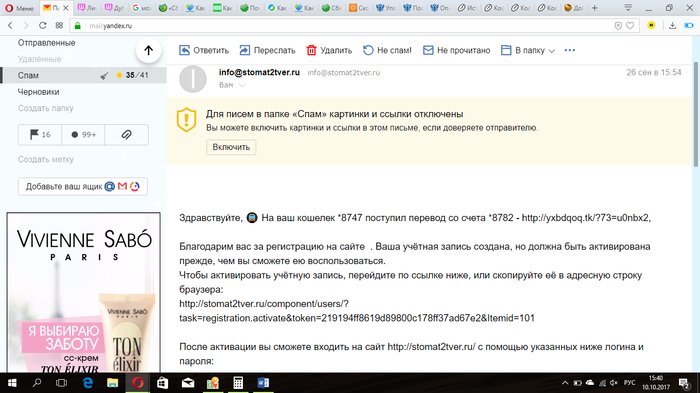
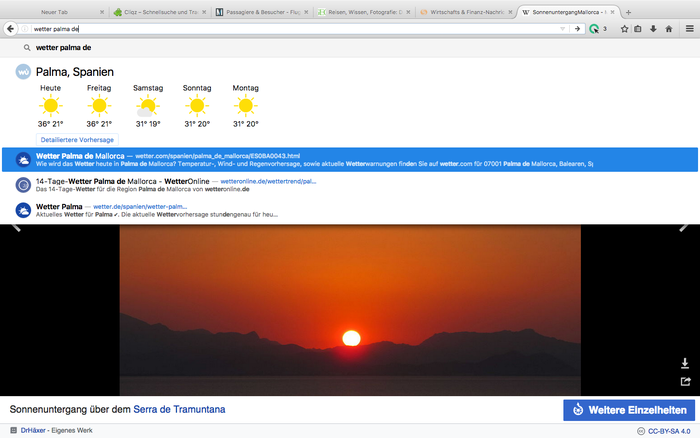
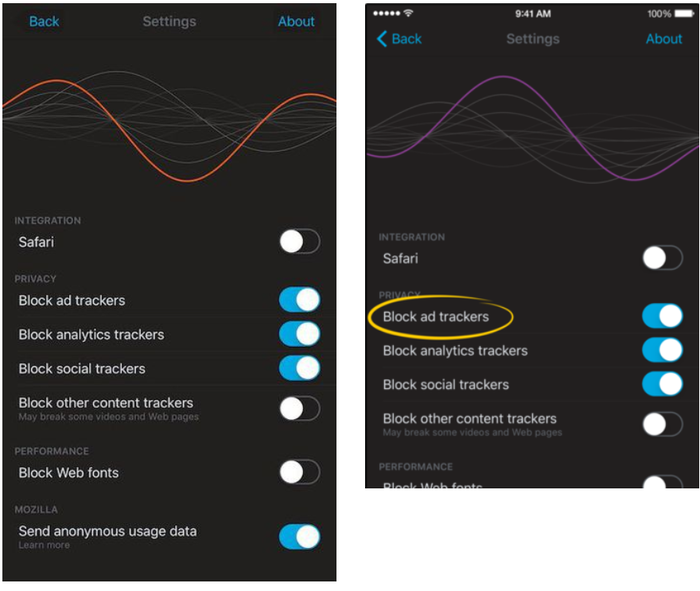
![Незаметный обход пароля Windows без его смены или сброса [Подробная инструкция] Windows, Безопасность, Пароль, Взлом, IT, Гифка, Длиннопост](https://cs8.pikabu.ru/post_img/2017/10/04/2/1507076252142042081.jpg)
![Незаметный обход пароля Windows без его смены или сброса [Подробная инструкция] Windows, Безопасность, Пароль, Взлом, IT, Гифка, Длиннопост](https://cs9.pikabu.ru/post_img/2017/10/04/2/1507076461150862325.jpg)
![Незаметный обход пароля Windows без его смены или сброса [Подробная инструкция] Windows, Безопасность, Пароль, Взлом, IT, Гифка, Длиннопост](https://cs6.pikabu.ru/post_img/2017/10/04/2/1507076487193195087.jpg)
![Незаметный обход пароля Windows без его смены или сброса [Подробная инструкция] Windows, Безопасность, Пароль, Взлом, IT, Гифка, Длиннопост](https://cs6.pikabu.ru/post_img/2017/10/04/2/1507076501124124629.jpg)
![Незаметный обход пароля Windows без его смены или сброса [Подробная инструкция] Windows, Безопасность, Пароль, Взлом, IT, Гифка, Длиннопост](https://cs8.pikabu.ru/post_img/2017/10/04/2/1507076566187454262.jpg)
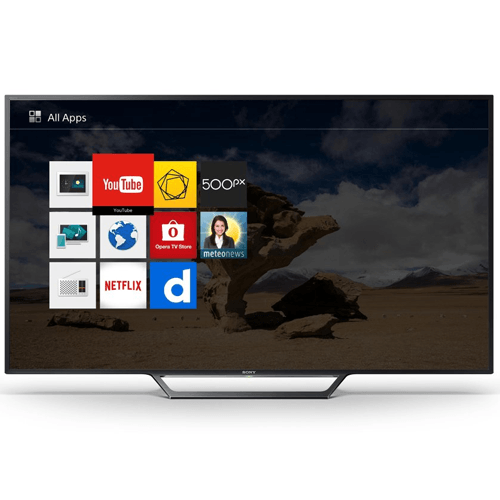
![Сброс паролей Windows и утилиты SysKey. Способ защиты данных на компьютере с помощью шифрования диска [Подробные инструкции] Windows, Безопасность, Пароль, Взлом, IT, Длиннопост](https://cs8.pikabu.ru/post_img/2017/10/02/7/1506943956160780951.jpg)
![Сброс паролей Windows и утилиты SysKey. Способ защиты данных на компьютере с помощью шифрования диска [Подробные инструкции] Windows, Безопасность, Пароль, Взлом, IT, Длиннопост](https://cs9.pikabu.ru/post_img/2017/10/02/7/1506943993173364624.jpg)
![Сброс паролей Windows и утилиты SysKey. Способ защиты данных на компьютере с помощью шифрования диска [Подробные инструкции] Windows, Безопасность, Пароль, Взлом, IT, Длиннопост](https://cs9.pikabu.ru/post_img/2017/10/02/7/1506944105192343889.jpg)
![Сброс паролей Windows и утилиты SysKey. Способ защиты данных на компьютере с помощью шифрования диска [Подробные инструкции] Windows, Безопасность, Пароль, Взлом, IT, Длиннопост](https://cs6.pikabu.ru/post_img/2017/10/02/7/150694432616040485.jpg)
![Сброс паролей Windows и утилиты SysKey. Способ защиты данных на компьютере с помощью шифрования диска [Подробные инструкции] Windows, Безопасность, Пароль, Взлом, IT, Длиннопост](https://cs8.pikabu.ru/post_img/2017/10/02/7/150694438715076679.jpg)
![Сброс паролей Windows и утилиты SysKey. Способ защиты данных на компьютере с помощью шифрования диска [Подробные инструкции] Windows, Безопасность, Пароль, Взлом, IT, Длиннопост](https://cs6.pikabu.ru/post_img/2017/10/02/7/1506944498168980037.jpg)
![Сброс паролей Windows и утилиты SysKey. Способ защиты данных на компьютере с помощью шифрования диска [Подробные инструкции] Windows, Безопасность, Пароль, Взлом, IT, Длиннопост](https://cs9.pikabu.ru/post_img/2017/10/02/7/1506944500121416154.jpg)
![Сброс паролей Windows и утилиты SysKey. Способ защиты данных на компьютере с помощью шифрования диска [Подробные инструкции] Windows, Безопасность, Пароль, Взлом, IT, Длиннопост](https://cs6.pikabu.ru/post_img/2017/10/02/7/150694451211272824.jpg)
![Сброс паролей Windows и утилиты SysKey. Способ защиты данных на компьютере с помощью шифрования диска [Подробные инструкции] Windows, Безопасность, Пароль, Взлом, IT, Длиннопост](https://cs9.pikabu.ru/post_img/2017/10/02/7/150694451615546140.jpg)
![Сброс паролей Windows и утилиты SysKey. Способ защиты данных на компьютере с помощью шифрования диска [Подробные инструкции] Windows, Безопасность, Пароль, Взлом, IT, Длиннопост](https://cs8.pikabu.ru/post_img/2017/10/02/8/1506946131140713116.jpg)
![Сброс паролей Windows и утилиты SysKey. Способ защиты данных на компьютере с помощью шифрования диска [Подробные инструкции] Windows, Безопасность, Пароль, Взлом, IT, Длиннопост](https://cs6.pikabu.ru/post_img/2017/10/02/8/150694617615361373.jpg)
![Сброс паролей Windows и утилиты SysKey. Способ защиты данных на компьютере с помощью шифрования диска [Подробные инструкции] Windows, Безопасность, Пароль, Взлом, IT, Длиннопост](https://cs6.pikabu.ru/post_img/2017/10/02/8/150694618214259899.jpg)
![Сброс паролей Windows и утилиты SysKey. Способ защиты данных на компьютере с помощью шифрования диска [Подробные инструкции] Windows, Безопасность, Пароль, Взлом, IT, Длиннопост](https://cs9.pikabu.ru/post_img/2017/10/02/8/1506946207159496443.jpg)
![Сброс паролей Windows и утилиты SysKey. Способ защиты данных на компьютере с помощью шифрования диска [Подробные инструкции] Windows, Безопасность, Пароль, Взлом, IT, Длиннопост](https://cs9.pikabu.ru/post_img/2017/10/02/8/1506946255168670784.jpg)
![Сброс паролей Windows и утилиты SysKey. Способ защиты данных на компьютере с помощью шифрования диска [Подробные инструкции] Windows, Безопасность, Пароль, Взлом, IT, Длиннопост](https://cs9.pikabu.ru/post_img/2017/10/02/8/1506946305164753864.jpg)
![Сброс паролей Windows и утилиты SysKey. Способ защиты данных на компьютере с помощью шифрования диска [Подробные инструкции] Windows, Безопасность, Пароль, Взлом, IT, Длиннопост](https://cs8.pikabu.ru/post_img/2017/10/02/8/1506946348180265298.jpg)
![Сброс паролей Windows и утилиты SysKey. Способ защиты данных на компьютере с помощью шифрования диска [Подробные инструкции] Windows, Безопасность, Пароль, Взлом, IT, Длиннопост](https://cs8.pikabu.ru/post_img/2017/10/02/8/1506946425181782711.jpg)
![Сброс паролей Windows и утилиты SysKey. Способ защиты данных на компьютере с помощью шифрования диска [Подробные инструкции] Windows, Безопасность, Пароль, Взлом, IT, Длиннопост](https://cs9.pikabu.ru/post_img/2017/10/02/8/1506946443185212572.jpg)
![Сброс паролей Windows и утилиты SysKey. Способ защиты данных на компьютере с помощью шифрования диска [Подробные инструкции] Windows, Безопасность, Пароль, Взлом, IT, Длиннопост](https://cs6.pikabu.ru/post_img/2017/10/02/8/1506946645146791439.jpg)
![Сброс паролей Windows и утилиты SysKey. Способ защиты данных на компьютере с помощью шифрования диска [Подробные инструкции] Windows, Безопасность, Пароль, Взлом, IT, Длиннопост](https://cs9.pikabu.ru/post_img/2017/10/02/8/1506946861130094072.jpg)
![Сброс паролей Windows и утилиты SysKey. Способ защиты данных на компьютере с помощью шифрования диска [Подробные инструкции] Windows, Безопасность, Пароль, Взлом, IT, Длиннопост](https://cs6.pikabu.ru/post_img/2017/10/02/8/1506947731128190337.jpg)